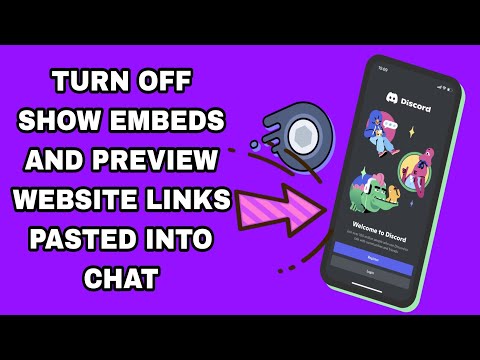Scoobay attēls
S.M.A.R.T sistēma
Vismodernākajiem ATA un SCSI cietajiem diskiem ir pašnovērošanas, analīzes un pārskatu tehnoloģiju (SMART) sistēma. SMART cietie diski iekšēji kontrolē savu veselību un veiktspēju.
SMART rīks novērtē jūsu cietā diska stāvokli, pamatojoties uz: cietā diska caurlaidspēju, magnētisko galviņu meklēt kļūdas ātrumu un citus atribūtus, ko cietais disks ražojis savā cietajā diskā.
Lielākā daļa SMART sistēmu ieviešanas ļauj lietotājiem veikt pašpārbaudes, lai uzraudzītu cieto disku veiktspēju un uzticamību. Vienkāršākais veids, kā veikt SMART sistēmas pārbaudi ar Ubuntu, izmanto "Disk Utility" izvēlnē "System"> "Administration".








Failu sistēmas pārbaude
Dažiem citiem rīkiem, kas atrodas Disk Utility GUI, mēs varam izmantot, lai diagnosticētu mūsu cietā diska veselību. Failu sistēmas pārbaude (FSCK), kas nāk tikai kā komandrindas rīks, ir viens no instrumentiem, kurus mēs bieži izmantojam, lai pārbaudītu mūsu cietā diska stāvokli.
Jūs varat izmantot "Disk Utility" funkciju "Pārbaudīt failu sistēmu", lai veiktu to pašu pārbaudi, ja neesat komandrindas ģenerators, piemēram, mums.

Protams, ir dažas situācijas, kurās mēs ir lai izmantotu komandrindas rīku, lai pārbaudītu mūsu failu sistēmu. Piemēram, ja mēs izmantojam sistēmu bez galvām, kad mūsu Linux kastē neizdodas palaist vai ja mēs vienkārši vēlamies parādīt mūsu komandu līniju Kungfu prasmes saviem draugiem.
Sākumā FSCK komandrindas rīks izskatās kā kaut kas, ko var apstrādāt tikai dators. Bet jūs atradīsiet, ka FSCK ir ļoti vienkāršs rīks. Pirms FSCK palaišanas ir jāņem vērā viena lieta; Jums ir jāatspējo failu sistēma, izmantojot komandu umount. Piestiprināta failu sistēma ar FSCK varētu radīt vairāk bojājumu nekā sākotnējā problēma.
sudo umount /dev/sdb
FSCK komanda ir diezgan vienkārša:
sudo fsck -t ext4 /dev/sdb
Šī komanda pārbauda ext4 failu sistēmu (/ dev / sdb) par neatbilstībām. Jums vajadzētu aizstāt / dev / sdb ar savu nodalījumu. Jūs varat palaist komandu "fdisk", lai uzzinātu jūsu sistēmas nodalījumus:
sudo fdisk -l
Plānotās failu sistēmas pārbaudes
Ja jūs izmantojat Ubuntu, jūs ievērosiet, ka Ubuntu darbojas FSCK sesija, kad laiku pa laikam sākat savu sistēmu. Ja konstatējat, ka šī regulārā pārbaude ir kaitinoša, varat pārkārtot skenēšanu, izmantojot komandu "tune2fs". Lūk, kā tas parasti izskatās:


sudo tune2fs -c 35 /dev/sda1
Šī komanda pārkonfigurēs Ubuntu, lai skenētu mūsu cieto disku pēc 35 cietā diska stiprinājumiem, kad sistēma boots.
Piezīme: nomainiet '/ dev / sda1 /' ar savu nodalījumu
Slikti bloki
Slikts sektors ir daļa no datora diska diskdziņa, kuru nevar izmantot pastāvīgu bojājumu (vai arī OS nespēju to veiksmīgi piekļūt), piemēram, diska virsmas fiziska bojājuma dēļ.
Ir divi veidi, kā atklāt sliktos sektorus Linux: varat izmantot Disk Utility GUI, vai arī, ja esat komandrindas ģenerators, piemēram, mums, varat izmantot badblocks komandu, lai pārbaudītu cieto disku par sliktiem sektoriem:
sudo badblocks -v /dev/sdb1
Badblock sniegs mums slikto sektoru skaitu mūsu cietajā diskā.
zainul@zainul-laptop:~$ sudo badblocks -v /dev/sdb1 Checking blocks 0 to 97683200 Checking for bad blocks (read-only test): 3134528 done, 3:27 elapsed 3134560 done, 8:33 elapsed 3134561 done, 10:15 elapsed 3134562 done, 11:57 elapsed 3134563 done, 13:39 elapsed done Pass completed, 5 bad blocks found.
Ja redzat sliktus blokus, jums ir divas iespējas. Jūs varat vai nu meklēt jaunu cieto disku vai atzīmēt šos sliktos blokus kā nelietojamus cietā diska sektorus. Tas ietver divus posmus:
Vispirms mums ir jāraksta slikto nozaru atrašanās vieta vienotā failā.
sudo badblocks /dev/sdb > /home/zainul/bad-blocks
Pēc tam mums FSCK komandai jāuzņem plakans fails, lai atzīmētu šos sliktos sektorus kā "nelietojamus" sektorus.
sudo fsck -l bad-blocks /dev/sdb
FSCK, Badblocks un Disk Utility ir daļa no diska utilītas, kuras mēs bieži lietojam, lai skenētu mūsu cietos diskus. Dalieties ar citiem kolēģiem lasītājiem, ja jūs zināt citus Linux disku utilītus, lai skenētu cietos diskus.